

By Nathan E. Malpass, Dernière mise à jour: October 18, 2018
J'ai un téléphone Android et je l'utilise beaucoup. Eh bien, beaucoup de gens utilisent trop leur téléphone et je pense que je fais partie de ces personnes. Je prends beaucoup de photos et de vidéos et cela prend trop de place sur mon appareil. Maintenant, il dit que le stockage disponible est insuffisant. Une application que je veux passer à ma carte SD is WeChat. Comment puis-je faire cela?
~ Utilisateur Smartphone Android
Partie I: IntroductionPartie II: Correction du stockage insuffisant dans Android en déplaçant les applications sur la carte SDPartie III: Autres correctifs à un espace de stockage completPartie IV: Conclusion
Les gens LIRE AUSSIComment sauvegarder la carte SD de votre appareil AndroidGuide de récupération de carte SD Samsung: Récupérer des données à partir d'une carte SD Samsung
Beaucoup de gens utilisent leur smartphone tout le temps. Ils le remplissent d'images, de vidéos, d'applications et de nombreux médias. C'est pourquoi il se remplit parfois. Lorsque vous obtenez le "stockage insuffisant disponible » message sur votre téléphone, cela signifie que vous n'avez pas assez d'espace disque.
Vous ne le savez peut-être pas, mais votre espace de stockage (sur un smartphone Android) est divisé en trois types. Il s'agit du stockage USB, de la mémoire système et d'une carte SD externe si vous en avez une. Seule une petite partie de l'espace de stockage est allouée à la mémoire système. La plupart d'entre eux se trouvent sur un stockage USB. La plupart des applications sont stockées dans le stockage USB (mémoire interne) par défaut. C'est pourquoi lorsque votre stockage interne est à court d'espace, vous obtenez un message d'erreur.
Alors, comment corrigez-vous cette erreur? Eh bien, lisez notre guide ci-dessous:

Lorsque l'espace de stockage de votre téléphone est insuffisant, vous pouvez rencontrer beaucoup de choses. Vous ne pouvez pas enregistrer de fichiers pour un seul. Et votre téléphone peut également tomber en panne ou ralentir. Vous ne pourrez peut-être pas non plus mettre à jour vos applications. Alors, que devez-vous faire avec ça? Eh bien, c'est facile.
Ce que vous devez faire est de déplacer les applications (et ses fichiers) sur votre carte SD. Comme vous ne le savez peut-être pas, les applications occupent une grande partie de votre espace de stockage, en particulier du fait qu'elles doivent être mises à jour en permanence. Ils contiennent l'application elle-même, les fichiers associés à l'application et même le cache. C'est pourquoi vous pouvez économiser plus d'espace sur votre mémoire interne en déplaçant vos applications vers votre carte SD.
Cependant, vous devrez peut-être noter que toutes les applications ne peuvent pas être transférées vers la carte SD. Cela dépend des développeurs d'applications. Cela peut également dépendre du fabricant du téléphone. Ainsi, vous devez vérifier si votre téléphone autorise réellement le déplacement des applications sur la carte SD.
Dans ce guide ci-dessous, vous pouvez découvrir comment nous déplaçons WeChat sur la carte SD. Suivre les étapes ci-dessous vous permettra également de déplacer d'autres applications. Vérifiez-le:
Une solution à un espace de stockage complet consiste à déplacer des fichiers que vous n'utilisez généralement pas vers votre PC. Si vous souhaitez simplement le restaurer, vous pouvez le faire également. L'outil que vous devez utiliser est Sauvegarde et restauration de données Android de FoneDog.
Voici les avantages et caractéristiques de cet outil:
01 - Il vous permet de sauvegarder des fichiers de votre appareil en quelques clics. Vous pouvez même choisir les fichiers à sauvegarder avec sa fonction de sélection.
02 - Il vous permet de sauvegarder des applications et les données contenues dans ces applications.
03 - Il vous permet de prévisualiser les données de sauvegarde et de les restaurer sur n’importe quel type de périphérique Android.
04 - Il prend en charge environ plus de 8000 Appareils Android
05 - Il est sécurisé à cent pour cent et ne contient aucun logiciel malveillant ou virus. Vous seul avez accès à vos données et à vos sauvegardes.
06 - Il garde vos données en sécurité et garantit qu’elles ne seront jamais écrasées.
07 - Cela vous donne une Essai gratuit 30-day. Cela signifie que vous pouvez avoir accès à l'outil et avoir la possibilité de le vérifier avant de le payer.
Voici les étapes à suivre pour sauvegarder vos données et pouvoir les restaurer lorsque vous en avez réellement besoin:
Étape 01 - Téléchargez la boîte à outils FoneDog sur votre ordinateur.
Étape 02 - Lancez la boîte à outils FoneDog sur votre ordinateur. Assurez-vous que vous n'avez pas lancé une autre application de sauvegarde pendant que la boîte à outils FoneDog est en cours d'exécution.
Étape 03 - Choisissez Sauvegarde et restauration de données Android.

Étape 04 - Connectez le téléphone (à partir duquel vous souhaitez sauvegarder les fichiers) à votre ordinateur à l'aide du câble USB fourni avec celui-ci lors de l'achat.
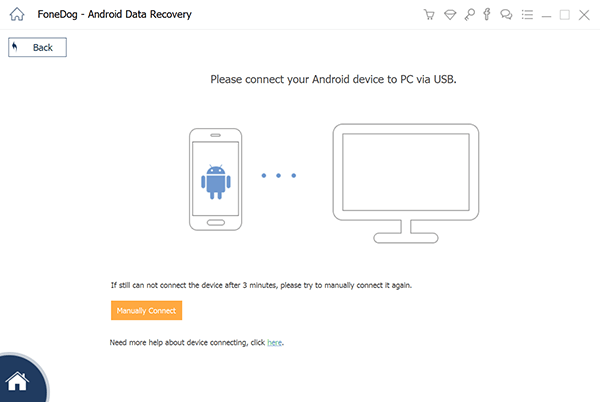
Étape 05 - Activez le mode de débogage USB sur votre téléphone.

Étape 06 - La boîte à outils FoneDog détectera maintenant le téléphone connecté à votre ordinateur. Puis appuyez Sauvegarde des données du périphérique. FoneDog va maintenant détecter tous les types de fichiers pour vous.

Étape 07 - Vous pouvez sélectionner tous les types de données pour sauvegarder tous les types de données. Cependant, vous pouvez toujours sélectionner les données que vous souhaitez sauvegarder sur votre ordinateur.

Étape 08 - Après avoir sélectionné le type de fichiers, appuyez sur COMMENCER. Cela prendra quelques minutes. Assurez-vous de elle n'est pas déconnectez votre téléphone Android de votre ordinateur. Ne pas utilisez-le également et ne supprimez aucun fichier ni aucune donnée pendant le processus de sauvegarde.
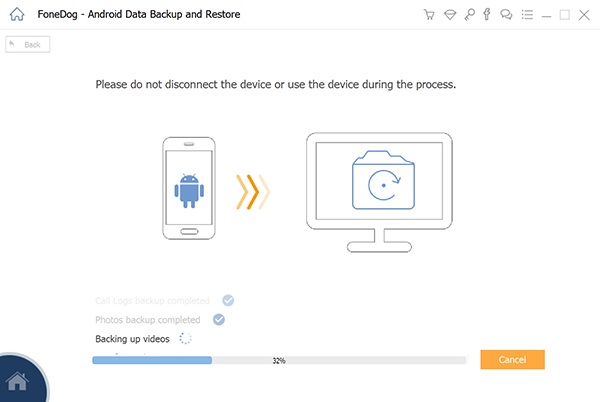
Étape 09 - Lorsque le processus de sauvegarde est terminé, appuyez sur le bouton OK. Maintenant, il est temps de restaurer la sauvegarde sur le périphérique que vous souhaitez utiliser. restaurer c'est à.

Étape 10 - Sur l'interface principale de la boîte à outils FoneDog, cliquez sur Restauration des données du périphérique. Il montrera divers fichiers de sauvegarde par défaut. Vous pouvez également sélectionner d'autres fichiers de sauvegarde sur l'interface du logiciel.

Étape 11 - Ensuite, sélectionnez le type de données que vous souhaitez restaurer sur votre autre appareil. Sélectionnez les fichiers que vous souhaitez restaurer.

Étape 12 - Cliquez sur le bouton Restaurer bouton Étape 13 - Cliquez sur OK pour confirmer le processus et attendre que toute l'opération de restauration se termine.
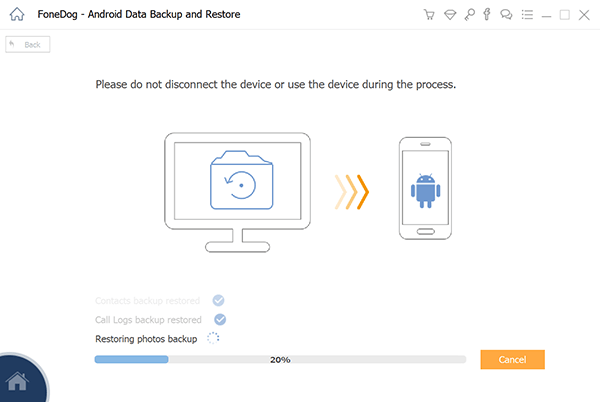
Déplacer vos applications (y compris votre application WeChat) sur votre carte SD peut être un excellent moyen de libérer de l'espace dans votre mémoire interne, surtout si elle est pleine. Vous pouvez simplement suivre ce guide pour le faire. Et une autre façon de libérer plus d'espace consiste à sauvegarder des fichiers sur votre ordinateur avec Sauvegarde et restauration de données Android de FoneDog outil. Cet outil vous permettra de restaurer les fichiers sur votre appareil chaque fois que vous en avez besoin.
Laisser un commentaire
Commentaire
Android Data Backup & Restore
Sauvegardez vos données Android et restaurez-les sélectivement sur Android
Essai Gratuit Essai GratuitArticles Populaires
/
INTÉRESSANTTERNE
/
SIMPLEDIFFICILE
Je vous remercie! Voici vos choix:
Excellent
Évaluation: 4.5 / 5 (basé sur 83 notes)